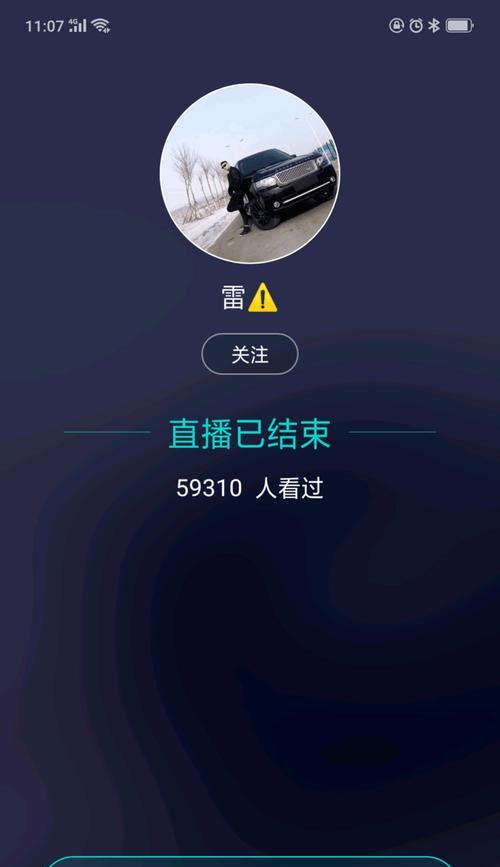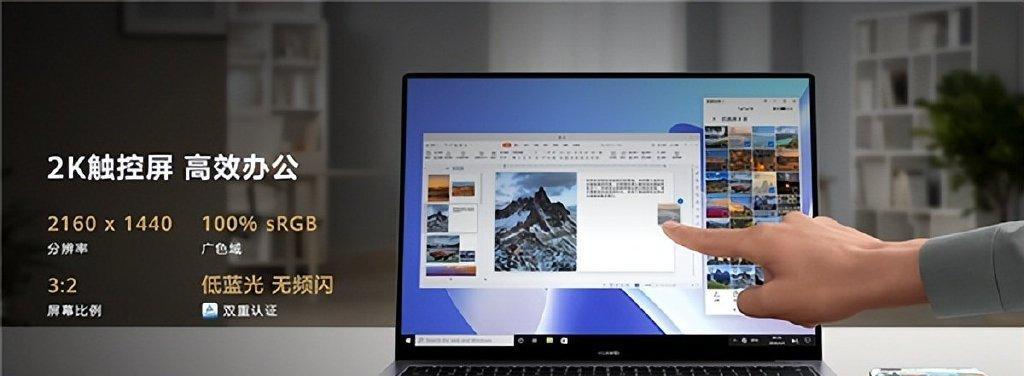电脑名称和密码怎么修改?详细步骤解析!
- 数码百科
- 2024-12-21
- 40
在日常使用电脑的过程中,我们有时需要修改电脑的名称和密码来保护个人信息安全或者方便管理。本文将为您介绍如何轻松修改电脑的名称和密码,让您更好地控制和保护个人电脑。

一、如何修改电脑名称
1.打开“控制面板”–找到“系统和安全”选项,点击进入。
2.选择“系统”,在弹出窗口的右下角找到“计算机名、域和工作组设置”选项,点击进入。
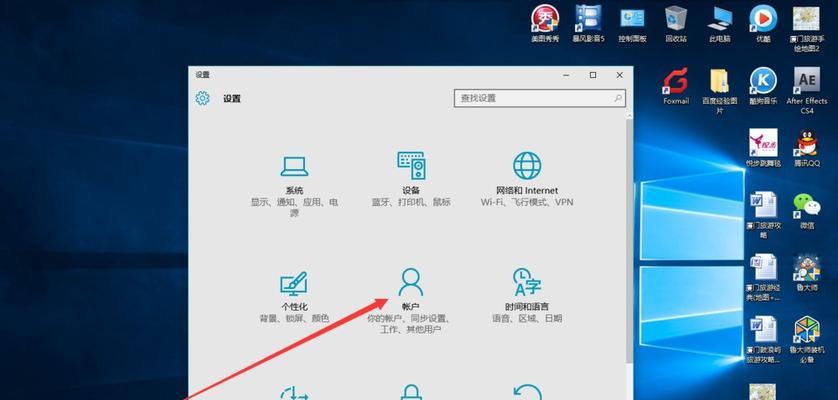
3.点击“更改设置”,在弹出的窗口中,点击“计算机名”标签页下的“更改”按钮。
4.输入新的电脑名称,确保名称易于辨认且不与其他设备重复。
5.点击“确定”并重启电脑,新的名称将会生效。
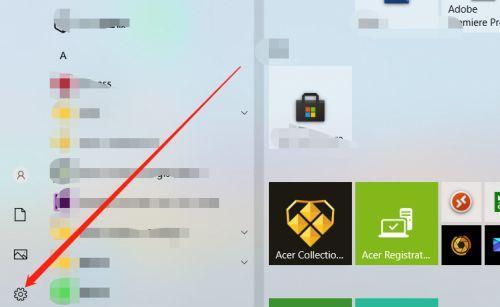
二、如何修改电脑密码
1.按下键盘上的Ctrl+Alt+Delete组合键,选择“更改密码”。
2.输入当前密码,并在新密码框中输入您希望设置的新密码。
3.确保新密码复杂度,至少包含8个字符,包括字母、数字和特殊符号的组合。
4.在确认密码框中再次输入新密码,确保两次输入一致。
5.点击“确定”按钮,新密码将会立即生效。
三、注意事项和建议
1.在修改电脑名称和密码时,请确保您有管理员权限。
2.选择易于记忆又不容易被猜到的密码,避免使用生日、姓名等个人信息。
3.定期修改密码是保护个人电脑安全的基本步骤之一。
4.更改电脑名称时,注意不要与局域网中其他设备的名称冲突。
5.如果在修改密码时遇到问题,请联系系统管理员或参考电脑厂商提供的技术支持。
四、如何重置忘记的密码
1.在登录界面,点击“忘记密码”选项。
2.根据提示,选择通过电子邮件或手机号验证身份。
3.输入您绑定的电子邮件地址或手机号码,点击“下一步”。
4.按照提示进行验证,完成后设置一个新的密码。
5.重启电脑,并使用新设置的密码登录系统。
五、修改电脑名称和密码的好处
1.更改电脑名称可以使您更方便地识别和管理您的设备。
2.修改密码可以提高电脑的安全性,减少被不法分子入侵的风险。
3.定期修改密码可以有效保护您的个人信息和隐私。
4.重置忘记的密码可以帮助您恢复对电脑的访问权限,避免数据丢失和其他问题。
通过本文的介绍,我们了解了如何修改电脑的名称和密码。只要按照简单的步骤进行操作,您就能轻松地完成这些任务,保护个人信息安全,并更好地管理电脑。记住定期修改密码的重要性,同时遵循安全的密码设置规则。这些简单的操作能有效提升您电脑的安全性和使用便利性。
版权声明:本文内容由互联网用户自发贡献,该文观点仅代表作者本人。本站仅提供信息存储空间服务,不拥有所有权,不承担相关法律责任。如发现本站有涉嫌抄袭侵权/违法违规的内容, 请发送邮件至 3561739510@qq.com 举报,一经查实,本站将立刻删除。!
本文链接:https://www.9jian.net/article-5670-1.html